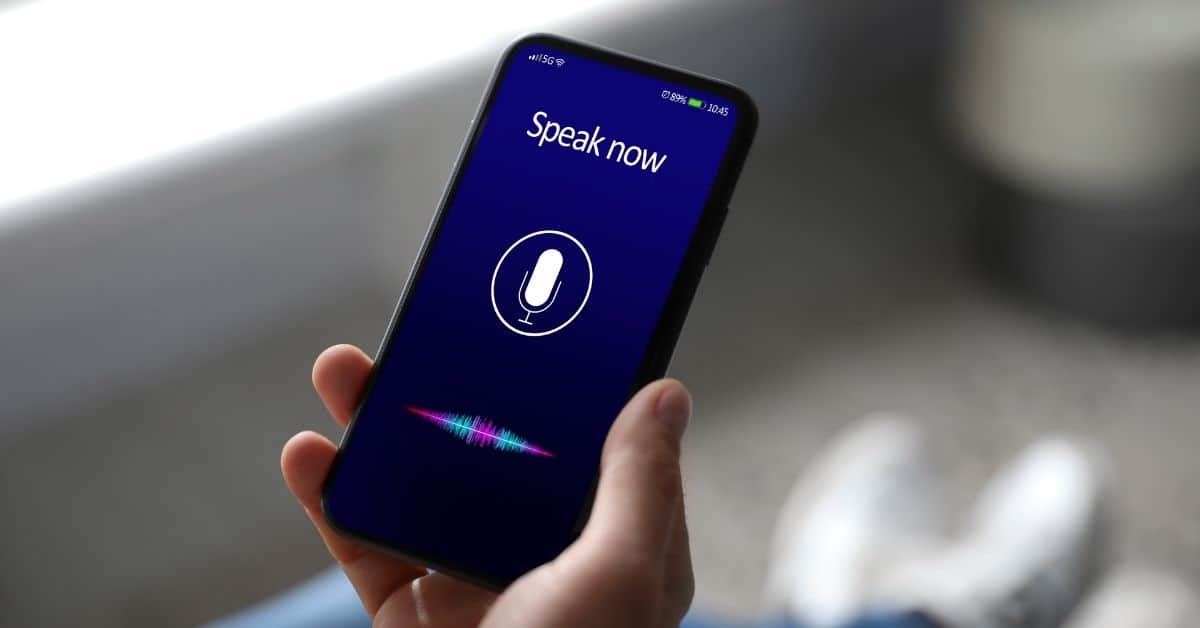Brezplačno ustvarjanje, predvajanje in tiskanje notnih zapisov. Je odprtokoden, medplatformni in v več jezikih. Kako prepisati zvok z MuseScore!
Kaj je MuseScore?
MuseScore je brezplačna in odprtokodna notna programska oprema, ki uporabnikom omogoča ustvarjanje, urejanje in deljenje notnih zapisov. Zagotavlja širok nabor funkcij za ustvarjanje in urejanje glasbenega zapisa.
Vključuje podporo za običajne glasbene simbole in notni zapis, širok nabor predlog in postavitev ter možnost izvoza v različne formate datotek.
MuseScore vključuje tudi vgrajeni sintetizator in vrsto zvočnih pisav, ki jih lahko uporabite za predvajanje glasbe. Na voljo je za platforme Windows, macOS in Linux.
Naročniki programske opreme so večinoma avtorji skladb. Programska oprema je uporabna za učenje posluha in spoznavanje glasbene teorije za začetnike.
Kaj so notni zapisi?

Notni zapis je pisna predstavitev glasbe. Običajno je sestavljen iz notnega zapisa in besedila, če ga skladba vsebuje, napisanega na štabu, ki je sestavljen iz petih vrstic in štirih presledkov, ki predstavljajo različne višine tonov.
Poleg MuseScore ustvarjajo notne zapise tudi Sibelius, Finale, Dorico, Audacity ali AnthemScore. Poleg tega je mogoče pretvoriti datoteko MP3 ali WAV v notni zapis full walkthrough z uporabo programa MuseScore ali katerega od drugih programov.
Katere formate datotek podpira MuseScore?
MuseScore podpira različne formate datotek za uvoz in izvoz partitur.
Za uvoz na MuseScore odpira datoteke v naslednjih formatih:
-
- MuseScore (.mscz, .mscx)
-
- MusicXML (.xml, .musicxml)
-
- MIDI (.mid, .midi)
-
- Capella (.cap)
-
- Band-in-a-Box (.bb)
-
- GPX (Guitar Pro 6)
Za izvoz na MuseScore izvaža datoteke v naslednjih formatih:
-
- MuseScore (.mscz, .mscx)
-
- MusicXML (.xml, .musicxml)
-
- MIDI (.mid, .midi)
-
- Zvočne datoteke WAV in MP3
-
- Slikovne datoteke PDF in PNG
-
- Lilypond (.ly)
Kako uporabljati MuseScore?
Tukaj so navodila korak za korakom za uporabo programa MuseScore, vse, kar potrebujete za ustvarjanje in urejanje notnih zapisov:
- Prenesite in v računalnik namestite MuseScore.
- Odprite program in ustvarite novo partituro s klikom na gumb “Nova partitura” ali s klikom na “Datoteka > Nova”.
- Na spletni strani izberite vrsto partiture, ki jo želite ustvariti, na primer klavirsko partituro ali partituro za določen instrument. Za začetek lahko izberete tudi predlogo.
- Ko je partitura odprta, lahko začnete vnašati note s tipkovnico računalnika ali s klikanjem na note z miško na virtualni klavirski tipkovnici na levi strani zaslona.
- Z orodji v orodni vrstici “Note Input” lahko note vnašate na različne načine, na primer s postopnim vnosom ali vnosom v realnem času.
- Uporabite okna “Paleta” in “Inšpektor” za dodajanje simbolov in notnih zapisov, na primer kretnje, dinamike in artikulacije.
- V menijih “Layout” in “Format” lahko prilagodite videz partiture, na primer velikost table in položaj not.
- Z menijem “Simboli” lahko dodate posebne simbole , kot so diagrami akordov ali kitarskih pragov.
- V meniju “Predvajaj” lahko predvajate partituro in slišite, kako zveni. Z mešalnikom lahko prilagodite glasnost in ravnovesje različnih delov.
- Ko končate z urejanjem, lahko shranite partituro z izbiro “Datoteka > Shrani” ali “Datoteka > Shrani kot” ali pa jo izvozite v različne formate datotek, kot so datoteke PDF, datoteke MIDI ali MusicXML.
- Ko končate urejanje, se predvajanje v MuseScore začne samodejno. Za podrobnejše informacije si oglejte stran z navodili za MuseScore ali celotne videoposnetke o zagonu glasbenika na MuseScore.
Kako prepisati zvok z MuseScore?
MuseScore ne pretvori neposredno zvok v besedilo, omogoča pa tudi prepisovanje glasbe. Uporablja se za prepisovanje glasbe z glasbenih posnetkov, vendar ne podaja besedilnih oblik.
- Odpri MuseScore.
- Naloži zvočno datoteko.
- Na spletnem mestu izberite skladbo, ki jo želite prepisati.
- Najprej ustvari spektrograme zvočnega posnetka, ki jih je pozneje mogoče pretvoriti v notni zapis.
- Change časovni podpis, tonski podpis ali tempo za katerikoli takt v skladbi.

V programu MuseScore 3 je mogoče spremeniti oktavo in jo transponirati navzgor ali navzdol.
Ko končate z ustvarjanjem notnega zapisa, ga izvozite v datoteko PDF, MIDI, MusicXML ali zvočno datoteko, da ga lahko delite ali natisnete.
Pogosto zastavljena vprašanja
Je MuseScore brezplačen?
Programska oprema MuseScore ostaja brezplačna in neomejena. Aplikacije in spletna mesta, povezana z MuseScore, so prav tako brezplačna, vendar imajo določene omejitve. Če želite dostopati do dodatnih funkcij, morate nadgraditi račun PRO.
Ali lahko MuseScore izvozi datoteke PDF?
MuseScore omogoča ustvarjanje drugih datotek poleg MuseScore, kot so MusicXML, MIDI in PDF. V pogovornem oknu Izvoz lahko izberete format za izvoz.
Zakaj so nekatere opombe v MuseScore zelene in rdeče?
Če so note zunaj obsega profesionalnega igralca, jih bo MuseScore obarval rdeče, če pa so zunaj obsega zgodnjega amaterja, bodo temno rumene/olivno zelene.
Tako kot lahko s programom MuseScore prepisujete notne zapise, lahko s programom Transkriptor prepisujete vse druge zvočne datoteke in jih spremenite v besedilo!